Calibre: come funziona
Sei diventato un _divoratore seriale_ di libri digitali e, ormai, usi il tuo computer quasi esclusivamente per leggerli! Ora, però, vorresti creare una biblioteca digitale in cui organizzarli tutti e tramite la quale potervi accedere in qualsiasi momento, senza saltare da una cartella all’altra del disco.
Lascia che te lo dica: Calibre è proprio la soluzione che potrebbe risolvere il tuo problema! Qualora non ne avessi mai sentito parlare, si tratta di un software per computer, compatibile con Windows, macOS e Linux, dedicato interamente alla gestione dei libri digitali, ricco di funzionalità e compatibile con la maggior parte dei lettori eBook presenti in circolazione.
Nel corso di questo tutorial, sarà mia cura spiegarti come funziona Calibre guidandoti alla scoperta di questo ottimo software: ti mostrerò, innanzitutto, come installare il programma sul computer, per poi fornirti precise indicazioni riguardo l’aggiunta dei libri alla sua biblioteca digitale, la relativa visualizzazione, la conversione da un formato all’altro e, infine, la sincronizzazione con gli eBook reader. Posso garantirti che ne rimarrai assolutamente soddisfatto!
Indice
A cosa serve Calibre

Calibre è uno dei più completi e affidabili programmi progettati la gestione di eBook, pieno di funzioni utili per tenere organizzata a 360 gradi la propria biblioteca digitale. Consente, ad esempio, di raggruppare i propri libri per autore, lingua, editore o altri parametri; di personalizzare i metadati relativi a ogni titolo; sincronizzare la libreria digitale con i più importanti eBook reader in commercio e, ovviamente, di leggere titoli digitali in svariati formati (ePub, PDF, HTML, Mobi, ODT, Cbz e molti altri).
Le potenzialità di Calibre, però, non si fermano qui: il software annovera, tra le altre cose, una comoda funzione di conversione eBook da un formato all’altro, occupandosi automaticamente della gestione di capitoli, copertine e così via. Inoltre, permette di cercare titoli digitali provenienti da un gran numero di eBook store, usando un suo browser “interno”.
Quanto costa tutta questa comodità? Assolutamente nulla! Calibre, infatti, è un programma completamente gratuito e open source, disponibile per le più importanti piattaforme desktop: Windows (tutte le versioni supportate), macOS e Linux.
Come si installa Calibre
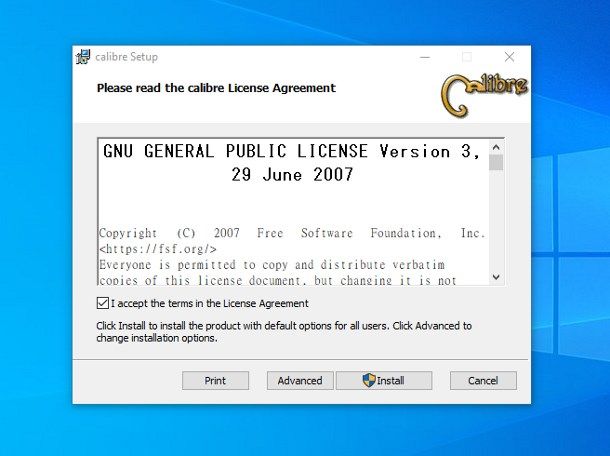
Ora che hai ben chiare le più importanti funzionalità di Calibre, è il momento di passare all’azione e di installare il programma sul tuo computer. Per prima cosa, dunque, collegati alla pagina di download di Calibre, clicca sull’icona del tuo sistema operativo (ad es. Windows o Windows 64, per le versioni di Windows a 64 bit) e, giunto nella pagina successiva, fai clic sul link Download Calibre situato nei pressi dell’icona dell’OS.
Una volta ottenuto il file, segui la procedura più appropriata per il sistema da te in uso: se ti trovi su Windows, avvia il pacchetto d’installazione (ad es. calibre-x.y.z.msi), apponi il segno di spunta accanto alla voce I accept the terms in the License Agreement e clicca sui pulsanti Install, Sì e Fine per completare il setup e avviare il programma.
Se, invece, stai usando un Mac, avvia il file scaricato in precedenza (ad es. calibre-x.y.z.dmg) e trascina l’icona di Calibre nella cartella Applicazioni, usando la finestra che viene mostrata a schermo. A partire da questo momento, puoi avviare il programma dall’interno del Launchpad del Mac (l’icona a forma di razzo annessa alla barra Dock): la prima volta che lo fai, devi premere sul pulsante Apri, per bypassare le restrizioni di sicurezza imposte da Apple.
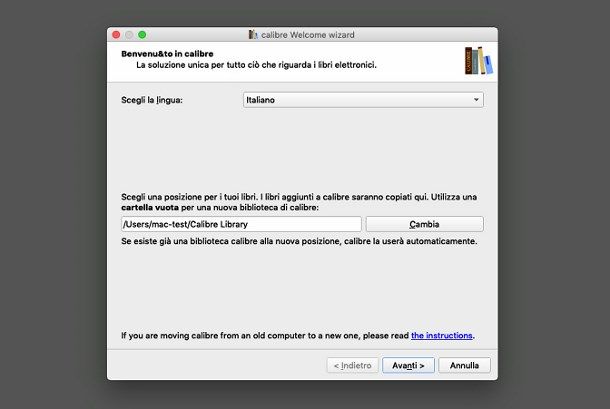
Una volta avviato il programma, effettua la prima configurazione utilizzando la procedura guidata che ti viene proposta: seleziona la lingua da usare dall’apposito menu a tendina, indica la cartella in cui sarà conservata la tua biblioteca digitale e clicca sul pulsante Avanti.
Superato questo step, scegli la marca e il modello di eBook reader in tuo possesso, clicca ancora su Avanti per due volte consecutive e concludi la procedura guidata cliccando sul pulsante Fine. Ecco: ora sei pronto a sfruttare tutte le potenzialità di Calibre!
Come funziona Calibre
Una volta avviato Calibre, dovresti ritrovarti di fronte a una finestra contenente i pulsanti per accedere alle più importanti funzionalità del programma: aggiunta, lettura e modifica dei dati di un libro e conversione da un formato all’altro. Di seguito ti spiego come utilizzarli.
Aggiungere un libro
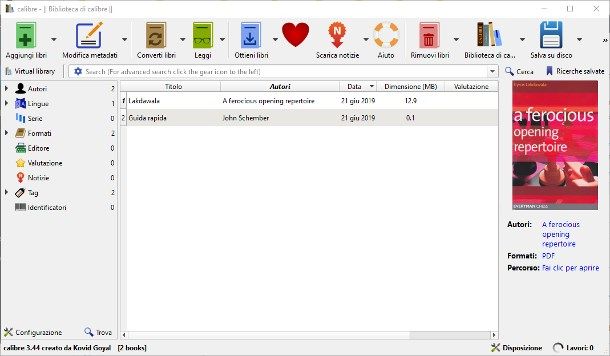
Aggiungere un libro digitale alla libreria di Calibre è molto semplice: per prima cosa, accedi alla sezione Biblioteca di Calibre premendo l’apposito bottone, clicca sul bottone Aggiungi situato in alto a sinistra, quindi naviga nella cartella che contiene il libro di tuo interesse e seleziona quest’ultimo con un doppio clic. In alternativa, puoi aggiungere un eBook alla libreria digitale di Calibre semplicemente trascinandolo con il mouse all’interno della sua finestra.
Per tua informazione, il programma è in grado di importare e leggere eBook nei formati CBZ, CBR, CBC, EPUB, FB2, HTML, LIT, LRF, MOBI, ODT, PDF, PRC, PDB, PML, RB, RTF, TCR e TXT.
Una volta aggiungo un libro, puoi visualizzarne rapidamente la copertina e le informazioni principali (ad es. autore e data di pubblicazione) cliccando su di esso e dando uno sguardo alla parte destra dell’interfaccia del programma.
Se preferisci, inoltre, puoi attivare la visualizzazione in modalità “griglia” cliccando sul pulsante Disposizione, situato in basso a destra, e selezionando l’opzione Griglia delle copertine.
Nota: al bisogno, puoi aggiungere anche intere cartelle o interi archivi contenenti libri. Per accedere a questo tipo di opzioni “avanzate”, fai clic sulla punta di freccia verso il basso situata subito accanto al pulsante Aggiungi.
Visualizzare un libro
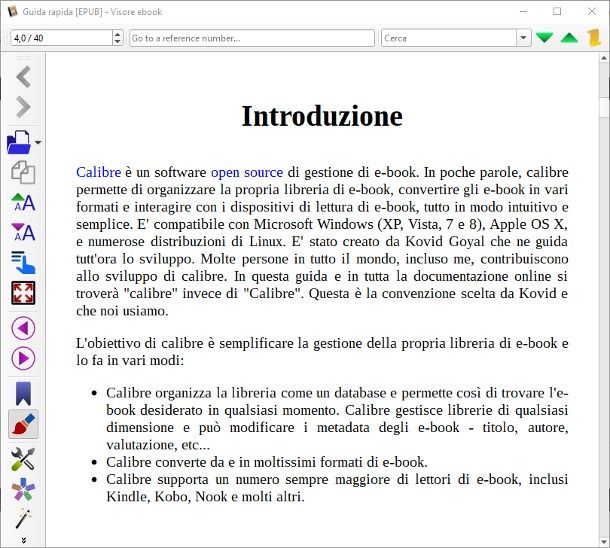
Leggere un libro dall’interno di Calibre è semplicissimo: basta fare doppio clic sulla sua anteprima collocata nella biblioteca di Calibre o, se hai attivato la visualizzazione in formato griglia, sulla relativa copertina.
Facendo in questo modo, l’eBook verrà aperto con il lettore predefinito associato al formato di file di provenienza (ad es. Microsoft Edge/Anteprima per i file ePub). Qualora sul computer non fosse installato un apposito lettore, il libro verrà aperto con il visualizzatore interno di Calibre.
Se lo desideri, puoi “forzare” l’uso di quest’ultimo anche per tutti gli altri eBook: fai clic sull’anteprima del libro di tuo interesse, poi sulla punta di freccia verso il basso situata accanto al pulsante Leggi, quindi seleziona la voce Leggi con il visualizzatore ebook di Calibre situata nel menu che compare.
In alternativa, puoi ottenere lo stesso risultato facendo clic destro sull’anteprima del libro e selezionando le voci Leggi > Leggi con il visualizzatore ebook di Calibre dal menu contestuale mostrato.
Il lettore integrato di Calibre è tanto semplice quanto funzionale: è possibile andare avanti/indietro tra le pagine usando i tasti direzionali della tastiera, oltre che accedere a specifiche funzionalità collegate alla lettura (ad es. la dimensione del testo visualizzato, la modalità a schermo intero o la suddivisione in pagine) utilizzando la pratica pulsantiera, posta a sinistra della finestra.
Di norma, il visualizzatore integrato è in grado di ricordare il punto da cui si è interrotta la lettura, ripristinandolo all’apertura successiva del libro. Ciò, tuttavia, non succede per tutti i formati, in quanto esistono dei tipi di file che non supportano questa funzionalità (ad es. i PDF ottenuti da una semplice “scansione” e non impaginati secondo il criterio previsto dagli eBook).
Modificare i metadati di un libro
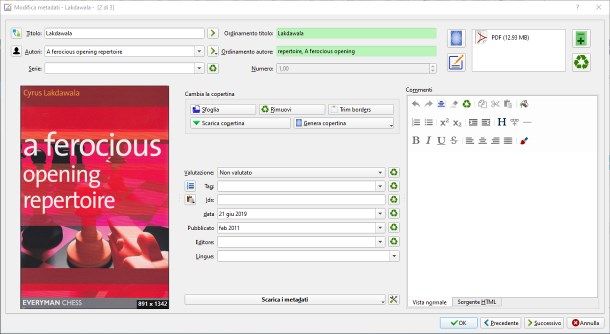
Hai notato un errore nel nome dell’autore del libro, nel suo titolo o in altri dati descrittivi? Nessun problema: Calibre prevede la possibilità di modificare rapidamente i metadati del libro, adattandoli a quelle che sono le tue preferenze. Tieni ben presente che questo tipo di modifica resta “limitata” alla libreria di Calibre e non sarà applicata al file.
Tutto chiaro? Allora procediamo. Per prima cosa, dalla biblioteca di Calibre, fai clic sull’anteprima/copertina del libro situata nella schermata principale del software, dopodiché premi il bottone Modifica metadati situato in alto.
Tramite la finestra successiva, avrai la possibilità di cambiare il titolo, l’autore, la data di pubblicazione e molte altre informazioni, inclusa la copertina, l’editore e le lingue dell’opera. Qualora non fossi a conoscenza di tutte queste informazioni, puoi cliccare sul pulsante Scarica i metadati per tentare di recuperarli da Internet.
Quando sei pronto, clicca sul pulsante OK per applicare le modifiche. Se, invece, hai necessità di cambiare i metadati anche su altri libri della tua biblioteca digitale, clicca sul pulsante Successivo e ripeti i passaggi per il titolo che ti viene proposto. Quando hai finito, clicca sul pulsante OK per rendere definitive tutte le modifiche effettuate.
Convertire un libro
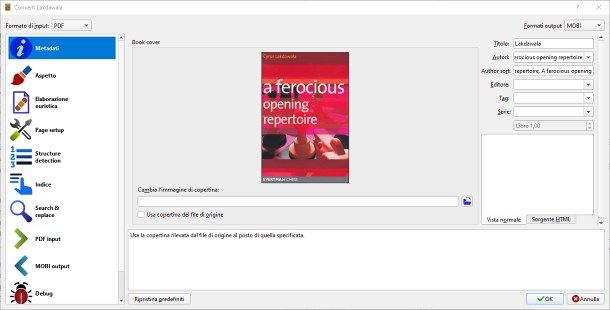
In caso di necessità, Calibre offre un’ottima funzionalità per convertire gli eBook da un formato all’altro. È possibile partire da una qualsiasi delle estensioni di cui ti ho parlato nella sezione iniziale di questo capitolo, e usare come destinazione uno dei seguenti formati: EPUB, FB2, OEB, LIT, LRF, MOBI, PDB, PML, RB, PDF, TCR, TXT. Inoltre, è possibile convertire anche eBook in formato AZW (nonostante il programma non sia in grado, nativamente, di leggerlo).
Effettuare la conversione di un libro non è difficile: per prima cosa, fai clic sull’anteprima/copertina del libro, situata nella biblioteca di Calibre, e clicca poi sul pulsante Converti libri, collocato in alto.
Se hai bisogno di trasformare più libri in uno specifico formato, selezionali aiutandoti con il tasto Ctrl/cmd, fai clic sulla punta di freccia verso il basso situata accanto al tasto Converti libri e scegli la voce Converti in gruppo annessa al menu che ti viene proposto.
A questo punto, specifica il formato in cui convertire il libro (ad es. MOBI) usando il menu a tendina situato in alto a destra e, se necessario, clicca sulla sezione Metadati per specificare o correggere i dati identificativi del libro. Come puoi notare, la parte sinistra della schermata di conversione è suddivisa in sezioni, utili per definire i parametri di conversione di formato: se non sai come intervenire sugli stessi, lascia tutto invariato.
Se hai bisogno di generare un eBook adatto a uno specifico eBook reader (differente da quello che hai indicato in fase di configurazione iniziale), clicca sulla sezione Page setup e scegli il lettore di tuo interesse dal riquadro Personalizzazione output.
Quando hai finito, clicca sul pulsante OK e attendi che la conversione venga portata a termine: puoi verificare lo stato di avanzamento del processo cliccando sul pulsante Lavori, posto nell’angolo inferiore destro dello schermo.
A conversione ultimata, seleziona il libro appena convertito, fai clic destro sul nuovo formato (ad es. MOBI), collocato in corrispondenza della dicitura Formati, subito sotto la copertina del libro, quindi scegli la voce Salva il formato MOBI sul disco per scegliere il percorso in cui conservare il file generato.
Acquistare nuovi libri
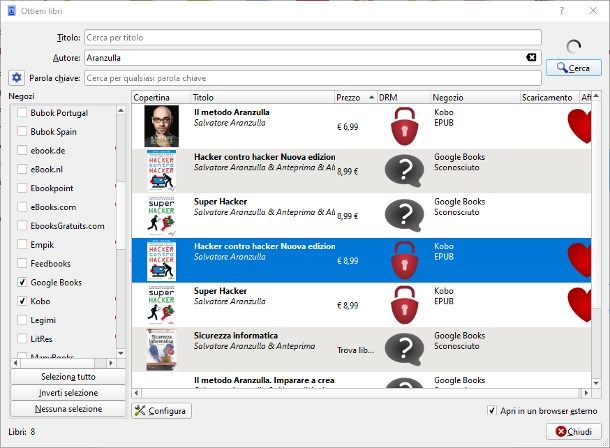
Grazie a un pratico browser interno, Calibre permette di cercare online, da più fonti contemporaneamente, i titoli di proprio interesse.
Farlo è semplicissimo: per prima cosa, clicca sui pulsanti Ottieni libri e OK, specifica i siti su cui effettuare la ricerca avvalendoti della sezione sinistra del programma, immetti il titolo o l’autore del libro negli appositi campi, quindi fai clic sul pulsante Cerca per avviare subito una ricerca e attendi che Calibre carichi tutti i risultati disponibili.
Una volta identificato il titolo che intendi acquistare, fai doppio clic su quest’ultimo per aprire una finestra del browser sulla sua pagina d’acquisto; la transazione, insieme con il download del libro, dovrà essere portata a termine seguendo la procedura prevista dallo store di provenienza.
Per ulteriori informazioni sull’acquisto di libri digitali, ti invito a consultare la guida specifica che ho realizzato sul tema.
Sincronizzare libri con eBook reader
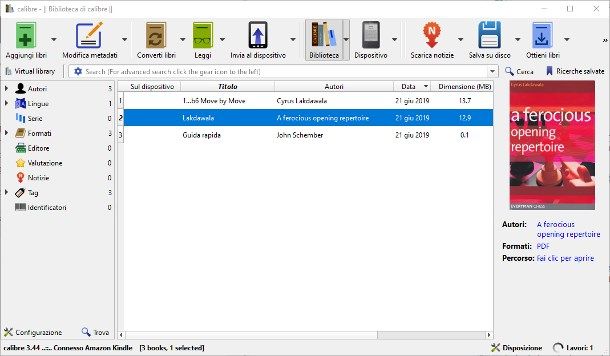
Come ti ho già accennato all’inizio di questa guida, Calibre permette di sincronizzare agevolmente la libreria del PC con il proprio eBook reader, così da poter trasferire i libri sul dispositivo nel giro di un clic. Calibre è compatibile con i più noti marchi di eBook reader in circolazione (Kindle di Amazon, Kobo, Nook e molti altri).
Per procedere, dopo aver avviato Calibre, collega il lettore eBook al computer tramite il cavetto in dotazione, clicca sul pulsante Biblioteca di Calibre e seleziona, con un clic, il libro che vuoi trasferire sul dispositivo. Se hai bisogno di copiare più titoli contemporaneamente, puoi effettuare una selezione multipla premendo e tenendo premuto il tasto Ctrl/cmd della tastiera.
Su alcuni modelli di eBook reader, potresti dover autorizzare manualmente la sincronizzazione con il PC, premendo l’apposito pulsante visualizzato sul display del lettore.
Quando sei pronto, clicca quindi sul pulsante Invia al dispositivo e il gioco è fatto: dopo alcuni secondi, il libro dovrebbe essere correttamente trasferito sulla memoria dell’eBook reader. Anche in questo caso, puoi controllare l’avanzamento del processo cliccando sul pulsante Lavori, situato nell’angolo inferiore destro di Calibre.
Se lo desideri, puoi inoltre visualizzare l’elenco dei libri presenti sul lettore eBook cliccando sul pulsante Dispositivo che compare in alto. Per leggere un libro direttamente dal computer, fai doppio clic sul suo titolo, per aprirlo nel lettore integrato del programma.
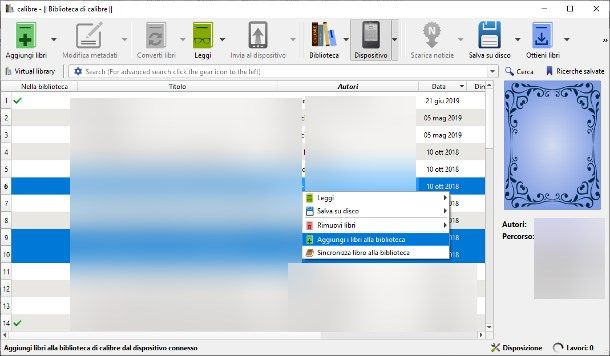
Per scaricare un libro dal dispositivo alla libreria di Calibre, così da potervi accedere anche quando l’eBook reader è scollegato, fai clic destro su di esso e seleziona la voce Aggiungi i libri alla biblioteca dal menu proposto. Al bisogno, puoi effettuare una selezione multipla usando i tasti Ctrl/cmd della tastiera. I libri presenti sia sul computer che nella memoria del lettore eBook vengono contrassegnati da un segno di spunta verde.
Nota: non è possibile, tramite Calibre, leggere, convertire o salvare libri protetti da DRM nella biblioteca del computer.

Autore
Salvatore Aranzulla
Salvatore Aranzulla è il blogger e divulgatore informatico più letto in Italia. Noto per aver scoperto delle vulnerabilità nei siti di Google e Microsoft. Collabora con riviste di informatica e cura la rubrica tecnologica del quotidiano Il Messaggero. È il fondatore di Aranzulla.it, uno dei trenta siti più visitati d'Italia, nel quale risponde con semplicità a migliaia di dubbi di tipo informatico. Ha pubblicato per Mondadori e Mondadori Informatica.






